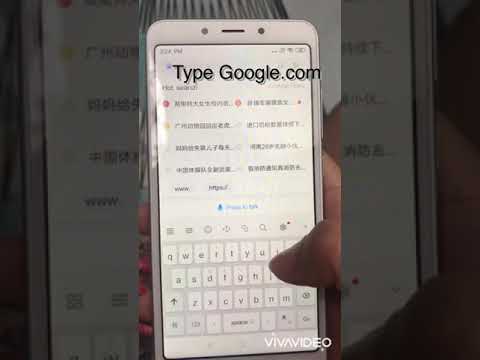ეს wikiHow გასწავლით თუ როგორ უნდა ჩაკეტოთ Discord არხი თქვენს Android- ზე სერვერის როლებისა და ნებართვების რედაქტირებით. თქვენ უნდა გქონდეთ ადმინისტრატორის ნებართვა სერვერზე არხის დაბლოკვისთვის.
ნაბიჯები
მე -2 ნაწილი 1: არხის ახალი ადმინისტრაციული როლის დამატება

ნაბიჯი 1. გახსენით უთანხმოება
ეს არის ღია ცისფერი ხატი, რომელშიც არის თეთრი თამაშის კონტროლერი. თქვენ ჩვეულებრივ ნახავთ მას პროგრამის უჯრაში ან თქვენს მთავარ ეკრანზე.
- თუ არ ხართ შესული თქვენს ანგარიშში, შედით ახლავე.
- თქვენ შეძლებთ არხის ჩაკეტვას მხოლოდ იმ შემთხვევაში, თუ თქვენ გაქვთ ადმინისტრაციული კონტროლი მასზე არსებულ სერვერზე.

ნაბიჯი 2. შეეხეთ
ის ეკრანის ზედა მარცხენა კუთხეშია.

ნაბიჯი 3. შეეხეთ სერვერს, რომელიც მასპინძლობს არხს
სერვერები წარმოდგენილია მრგვალი ხატებით ეკრანის მარცხენა მხარეს.

ნაბიჯი 4. შეეხეთ
ის ეკრანის ზედა ნაწილშია სერვერის სახელის გვერდით.

ნაბიჯი 5. შეეხეთ სერვერის პარამეტრებს

ნაბიჯი 6. გადაახვიეთ ქვემოთ და შეეხეთ როლებს
ის მდებარეობს "მომხმარებლის მენეჯმენტის" სათაურში. ახლა თქვენ შექმნით ახალ როლს სერვერისთვის. ეს როლი იქნება მათთვის, ვინც კვლავ შეძლებს არხის გამოყენებას და ნახვას (როგორიც შენ ხარ). ეს აუცილებელია არხის ჩაკეტვისთვის.

ნაბიჯი 7. შეეხეთ +
ის ეკრანის ქვედა მარჯვენა კუთხეშია.

ნაბიჯი 8. შეეხეთ ცარიელს "ROLE NAME"
”

ნაბიჯი 9. გადაახვიეთ ქვემოთ და შეარჩიეთ ნებართვები ახალი როლისთვის
თითოეული ნებართვის სახელზე დაჭერა ამატებს გამშვებ ნიშანს მისი სახელის მარჯვნივ. თქვენ ალბათ მოგიწევთ სიაში ყველა მწვანე გამშვები ნიშნის დაჭერა.

ნაბიჯი 10. შეეხეთ უკან ღილაკს სანამ არ დაინახავთ სერვერის პარამეტრების ეკრანს

ნაბიჯი 11. გადაახვიეთ ქვემოთ და შეეხეთ არხებს
ახლა თქვენ დაამატებთ ახალ როლს არხზე.

ნაბიჯი 12. შეეხეთ ⁝ არხის მარჯვნივ, რომლის ჩაკეტვაც გსურთ

ნაბიჯი 13. გადაახვიეთ ქვემოთ და შეეხეთ ნებართვებს

ნაბიჯი 14. შეეხეთ როლის დამატებას

ნაბიჯი 15. შეეხეთ თქვენს მიერ შექმნილ როლს

ნაბიჯი 16. გადაახვიეთ ქვემოთ და აირჩიეთ ნებართვები ამ როლის არხზე
დარწმუნდით, რომ შეეხეთ მწვანე გამშვებ ნიშანს სიაში თითოეული ნებართვის გვერდით.

ნაბიჯი 17. შეეხეთ დისკის ხატს
ის ღია ცისფერ წრეშია ეკრანის ქვედა მარჯვენა კუთხეში. ეს ზოგავს ნებართვებს.

ნაბიჯი 18. შეეხეთ უკან ღილაკს სანამ არ დაბრუნდებით არხის პარამეტრების ეკრანზე
ახლა, როდესაც ამ როლს აქვს სრული ნებართვა, შეგიძლიათ დაბლოკოთ დანარჩენი მომხმარებლები არხიდან.
მე -2 ნაწილი 2: არხის შეზღუდვა

ნაბიჯი 1. შეეხეთ როლის დამატებას
ახლა თქვენ დაბლოკავთ სერვერის ყველა წევრს, რომ არ ნახონ არხის შინაარსი.

ნაბიჯი 2. შეეხეთ @everyone

ნაბიჯი 3. შეეხეთ წითელ X სიას ყველა ნებართვის გვერდით
დარწმუნდით, რომ ყველა X არის არჩეული.

ნაბიჯი 4. შეეხეთ დისკის ხატს
ის ეკრანის ქვედა მარჯვენა კუთხეშია. ეს ზოგავს ნებართვებს. არხი ახლა ჩაკეტილია ყველასთვის სერვერზე.

ნაბიჯი 5. შეეხეთ უკან ღილაკს სანამ არ დაბრუნდებით არხის პარამეტრების მენიუში

ნაბიჯი 6. გადაახვიეთ ქვემოთ და შეეხეთ წევრებს
ის მდებარეობს "მომხმარებლის მენეჯმენტის" სათაურში.

ნაბიჯი 7. შეეხეთ ⁝ წევრის გვერდით, რომელზეც გსურთ გქონდეთ წვდომა არხზე
ეს არის ადამიანი, ვინც შეძლებს არხის ნახვას, რაც არ უნდა იყოს.

ნაბიჯი 8. შეარჩიეთ თქვენ მიერ შექმნილი ადმინისტრატორის როლი
ეს არის თქვენ მიერ შექმნილი როლი, რომლისთვისაც ჩართეთ ყველა არსებული ნებართვა. ახლა ამ ადამიანს შეუძლია შეინარჩუნოს კონტროლი არხზე, მიუხედავად იმისა, რომ სხვას არ შეუძლია გამოიყენოს იგი.
თქვენ უნდა გააკეთოთ ეს სერვერის ყველა წევრისთვის, ვისაც არხის გამოყენების ნებართვა დასჭირდება, მათ შორის თქვენც
საზოგადოების კითხვა -პასუხი
ძიების დამატება ახალი კითხვის დასმა შეკითხვა 200 სიმბოლო დარჩა ჩართეთ თქვენი ელ.ფოსტის მისამართი შეტყობინების მისაღებად ამ კითხვაზე პასუხის გაცემისას. წარდგენა